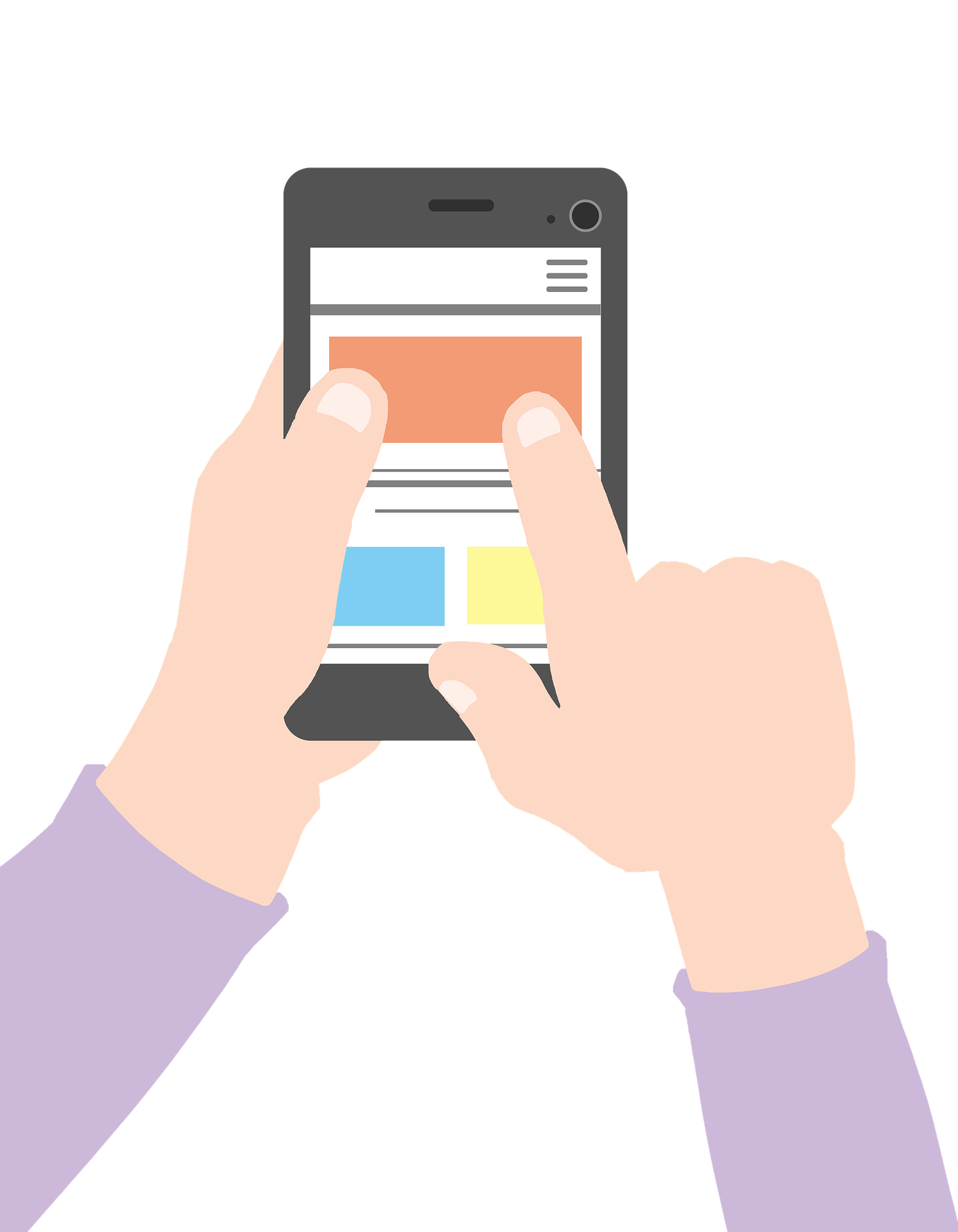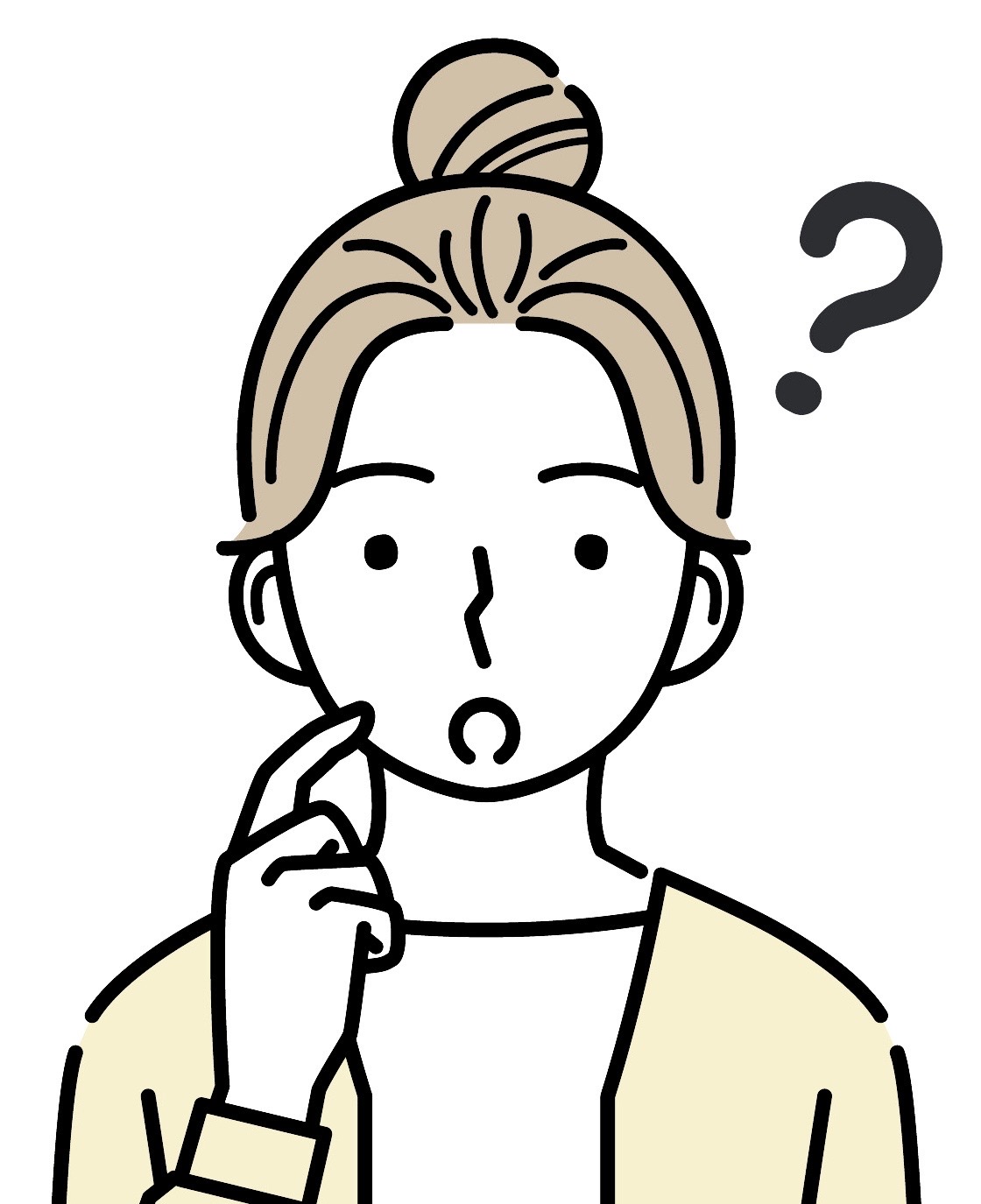
難しそうでちょっと不安…。
何か必要なものがあるの?
初心者でもできるように
わかりやすくおしえてほしい~!
こういったお悩みをお持ちの方、この記事を読んでいただければ
口座開設に関する不安はなくなりますよ!
初心者でもわかりやすく、スマホの画面の写真をつけて
説明していきますね。
この記事でわかること
・ビットフライヤーの口座開設はとても簡単!5分で完了♪
・ビットフライヤーの特徴
さらに!
6月17日(金)12時まで、キャンペーン開催中です!
口座開設&友達招待すると、最大1万円分のビットコインがもらえます!
今がチャンスですよ~!

ビットフライヤーの口座開設方法
それではさっそく、口座開設してみましょう。
口座開設にかかる時間
結論から言うと、口座開設にかかる時間は
クイック本人確認を利用した場合→最短即日
対面で本人確認をする場合→2~3日
対面の場合は、佐川急便の配達員が直接自宅に来て本人確認を行います。
通常2~3営業日ほどの時間がかかります。
今すぐにビットフライヤーの口座開設をしたい場合はクイック本人確認を選択しましょう。
クイック本人確認は、自分のスマホで本人確認書類と自分の顔を撮影して送信することで、本人確認をすることができます。
口座開設で準備するもの
口座開設で必要なモノ
- 本人確認書類(免許証など、顔写真付きのもの)
- 銀行口座(三井住友銀行、住信SBIネット銀行がおススメ)
- メールアドレス
ビットフライヤーの口座開設をする場合は、基本的に上記の3つがあれば可能です。
銀行口座を用意する場合、三井住友銀行や住信SBIネット銀行などを登録しておくと手数料が無料になるなどのお得があります。
口座開設の手順 6つのステップ
口座開設 6ステップ
- アプリをインストールしメールアドレスを登録する
- パスワードを設定する
- 利用規約に同意する
- 二段階認証の設定をする
- クイック本人確認を行う
- 口座を登録する
上記の手順で口座開設をしていきます。
1.アプリをインストールしメールアドレスを登録する
まず、スマホにビットフライヤーのアプリをインストールしましょう。
iOSはこちら
Androidはこちら
アプリをインストールしてあと、開くとこの画面になります。

赤のマーカーで囲んだ、「アカウントを作成」のボタンをタップします。

赤いマーカーで囲んだ「メールアドレス」のところをタップし、入力します。

そうすると、入力したメールアドレス宛に確認メールが送られます。
赤いマーカーで囲んだボタンをタップするとメールアプリが起動します。
送られてきたメールに、リンクがありますのでそのリンクからアカウントを作成します。
次はステップ2へ進みます。
2.パスワードの設定
確認メールにリンクが張ってあるので、それをタップすると、この画面が開きます。

赤いマーカーで囲った箇所に、任意のパスワードを入力します。
規定通りのパスワードが入力されると、下に書いてある文字が緑色に変わり、パスワードの文字として認定されます。
入力できましたら、右上の「次へ」をタップします。

先ほど入力したパスワードを、再度入力します。
同じように入力出来たら右上の「次へ」をタップします。
次はステップ3へ進みます。
3.利用規約に同意する
次の画面に移ったら、右側のチェックマークをすべてタップします。

そのあとに、下の「同意する」をタップします。
次はステップ4へ進みます。
4.二段階認証をする
次に、二段階認証の設定をおこないます。

「はじめる」のボタンをタップします。

認証方法は
・携帯電話にSMSを送信する
・認証アプリを使う
の2種類あります。
私はSMSを使う方が好きなので今回はSMSを使った二段階認証の方法を説明しますね。
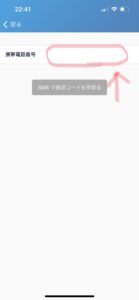
赤いマーカーで囲んだ箇所に、自分の携帯番号を入力します。
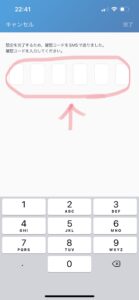
入力した番号へ、6桁の数字の認証コードが送られてきます。
その6桁の数字を赤で囲んだ箇所へ入力します。
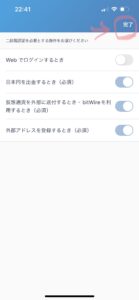
2段階認証を必要とする操作を選びます。
・Webでログインするとき
は、自分でチェックを入れる、入れないを選ぶことができますが、それ以外は必須です。
右上の「完了」をタップします。
次はステップ5へ進みます。
5.クイック本人確認
まずは、本人情報を登録します。
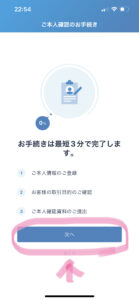
「次へ」をタップします。
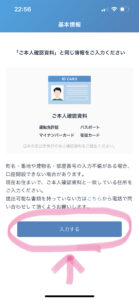
「入力する」をタップします。
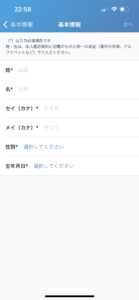
画面の指示通りに、
姓・名・セイ・メイ・性別・生年月日 を入力します。
入力出来たら右上の「次へ」をタップします。
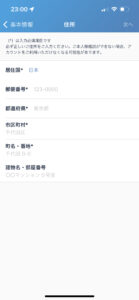
同じように、画面の指示通りに
郵便番号・都道府県・市区町村・町名・番地・建物名
を入力します。
入力出来たら右上の「次へ」をタップします。
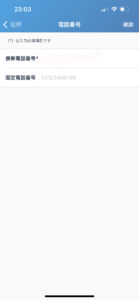
次の画面では、携帯電話番号を入力します。
先ほど二段階認証でSMSを利用した人は、自動的に電話番号が入力されています。
右上の「確認」をタップします。
入力内容の確認画面に変わります。
すべての項目に間違いないか確認してください。
確認出来たら下の「登録する」ボタンをタップします。
次は、使用目的の確認です。
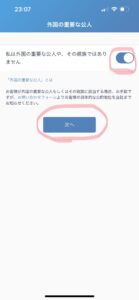
右のチェックボタンをチェックし、「次へ」をタップします。
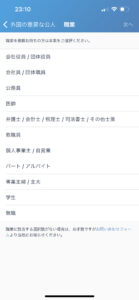
この中から自分の職業を選び、タップします。
チェックが入ったら、確右上の確認をチェックします。
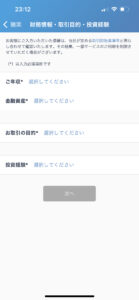
画面の表示に従い、入力していきます。
お取引の目的・投資経験は、「選択してください」をタップすると、選択肢の書いてあるウインドウが開くので、その中から該当するものを選び、右上の「保存」をタップします。
すべて選択したら、下の「次へ」をタップします。
次に、登録経緯のチェックをします。
該当するものをタップし、右上の「次へ」をタップします。
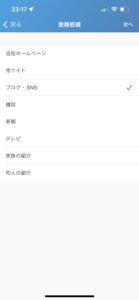
内部者登録をします。
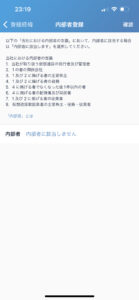
下の「内部者に該当しません」をタップします。
すると画面下部にもう一度選択肢が出ますので、同じように「内部者に該当しません」をタップします。
右上の「確認」をタップします。
入力内容確認画面に変わります。
内容を確認して、間違いがなければ「登録する」ボタンをタップします。
次に、本人確認に進みます。
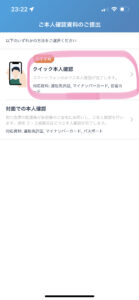
クイック本人確認をタップします。
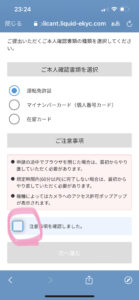
下へスクロールし、「注意事項を確認しました」の箇所にチェックを入れます。
「次へ進む」をタップします。
注意画面が表示されるので、「次へ」をタップします。
カメラのアクセスを求めてくるので「許可」をタップします。
カメラが起動します。
本人確認書類を準備し、「撮影開始」をタップして撮影します。
画面の指示通りに本人確認書類とご自身のお顔の撮影を行い、提出すれば終了です。
最後に、口座を登録します。
注意することは、自分名義の口座しか使えませんので注意してください。
すべて登録すれば、本人確認の審査完了メールが届きます。

思ったより簡単に、時間がかからずに登録できましたよね。
ビットフライヤーの特徴
それでは次に、ビットフライヤーの特徴を見ていきましょう。
1円から仮想通貨を買える
ビットフライヤーは、なんと1円から仮想通貨を買うことができます!
仮想通貨、投資とかって、資金に余裕がある人しか参加できないものだと考えていませんか?
そんなことないんです。
コーヒー代や、ランチをしたつもりで、気軽に仮想通貨デビューをすることができますよ!
私もまずは、1000円からビットコインを買ってみました♪
ビットコインが貯まるクレジットカードが使える

なんとbitFlyer で口座開設すると、買い物するだけでビットコインが貯まるカードを発行できます。
特徴は、
・発行料無料、初年度無料。
・買い物するだけで自動的にビットコインが貯まる
・ETCカードもある
・発行は5分で完了
Mastercardのクレジットカードなので、どこでも使えます。
まとめ
5分でビットフライヤーの口座開設、できましたか?
本当に簡単にできますので、ちょっとした時間にやってみてはどうでしょうか。
簡単5ステップなので、気軽にできますよ。
この機会に仮想通貨デビューしましょう♪
ここまでお読みいただきありがとうございました。